O termo “exposição“ significa quanta luz incide nas lentes de sua câmera. Está diretamente ligada à escuridão ou brilho de uma imagem capturada. A exposição poderia ser menor ou maior, dependendo de quanta luz está incidindo na câmera.
Nada é mais frustrante que capturar uma foto e descobrir que está mais brilhante do que deveria estar. Mas não jogue ela fora! Existem algumas ferramentas pensadas para corrigir fotos superexpostas. Se você está preocupado sobre como corrigir fotos superexpostas, esse guia com certeza será sua mão amiga. Então vamos iniciar a discussão.
Parte 1: O que causa fotos superexpostas?
Quando dizemos que uma foto está superexposta, significa que ela está com um brilho maior do que comparado ao que parece na vida real. Neste cenário, cores brancas começam a brilhar, enquanto sombras pretas geralmente ficam pixeladas. Consequentemente, quando muita luz cai nas lentes, você enfrentará problemas de “fotos superexpostas“.
Os desafios de “fotos superexpostas“ geralmente ocorrem quando você tira uma foto na presença de uma fonte de luz muito forte. Geralmente, acontece quando capturando uma foto sob a luz do sol. Os fotógrafos geralmente chamam esse problema de “fotos lavadas“.
Reconhecer uma foto superexposta é muito fácil porque a cor branca deixa uma visão esbranquiçada, enquanto outras ficam mais brilhantes do que deveriam ser. Algumas câmeras conseguem reduzir a superexposição, mas têm algumas limitações. Consequentemente, ferramentas de terceiros são recomendadas se você está preocupado sobre como corrigir fotos superexpostas.
Parte 2: Corrigindo fotos superexpostas ou corrompidas com 1-clique
Muitas ferramentas de reparo de fotos podem fazer maravilhas ao consertar fotos superexpostas. Mas você está procurando por uma ferramenta confiável para te ajudar a sair desse problema em alguns minutos? Essa seção apresenta um software avaliado entre os melhores, que explicitamente resolve os problemas de fotos superexpostas.
Repairit
Não importa se sua foto está superexposta, corrompida ou danificada. Repairit vai reduzir sua dor de cabeça com apenas um clique. Ele é altamente compatível com vários formatos de fotos e repara fotos capturadas com qualquer dispositivo. A melhor parte de usar o Repairit é que ele permite que você repare fotos severamente danificadas ao adicionar vídeos de amostra. Além disso, seus dados permanecem altamente seguros durante o processo, e você tem suporte técnico 24/7 para responder às suas dúvidas.

-
Suporte para reparar fotos danificadas com todos os níveis de corrupção, assim como fotos superexpostas/subexpostas, fotos pixeladas, fotos desbotadas, fotos granuladas, etc.
-
Suporte para reparar imagens de diversos formatos, como JPG, PNG, CR3, CR2, NEF, NRW, etc.
-
Repare fotos criticamente danificadas ou corrompidas, disponíveis em cartões SD, telefones, câmeras, pendrives USB, e mais, assim como partes incompletas de fotos.
-
Compatível com Windows PC, Mac OS, e suporta transferência e compartilhamento entre PC e celulares.
Passo 1: Faça o download do Repairit e instale no PC/Mac.
Após inicializar Repairit no seu PC/Mac, selecione a opção de “Reparo de Foto“ e clique o botão “Adicionar“ para fazer o upload de suas fotos superexpostas.

Passo 2: Inicie o processo de reparo das fotos após carregar as fotos superexpostas.
Assim que você faz o upload das imagens, você verá seus nomes, tamanhos, resoluções e outros parâmetros na tela, como mostrado abaixo. Então clique no botão “Reparar“ para iniciar o processo de reparação de fotos. Uma vez que você apertar esse botão, um processo de reparo autônomo vai começar a corrigir seus problemas de superexposição.

Passo 3: Pré-visualize e salve as fotos reparadas.
Antes de você salvar a foto reparada no seu computador, Repairit te permite pré-visualizar para garantir que ela está apropriadamente recuperada. Se você está satisfeito com a foto recuperada, você pode apertar o botão “Salvar“ para colocá-la em seu sistema.
Se a imagem processada ou reparada está apropriadamente recuperada, aperte no “Salvar“ ou “Salvar tudo“ para salvá-la no seu laptop ou computador.

Se você está insatisfeito com a forma como o método padrão reparou suas fotos superexpostas, tente utilizar o “Reparo avançado“. Para isso, Repairit precisará que seja carregada uma imagem como amostra. A foto de amostra deve ser carregada através do mesmo dispositivo e no mesmo formato que a superexposta. Veja o guia detalhado para o “Reparo de fotos avançado“.
Parte 3: Os outros 4 softwares para corrigir fotos superexpostas
Você ainda está procurando formas para corrigir suas fotos superexpostas? Ou se perguntando como editar fotos superexpostas. Ótimo! Tudo que você precisa fazer é ler as discussões abaixo, uma vez que elas apresentam mais quatro softwares para emprestar uma mãozinha nesse assunto. Vamos olhar como essas ferramentas podem facilitar as coisas para você.
1. Adobe Photoshop
Como corrigir fotos superexpostas no Photoshop? Essa é uma das questões frequentemente perguntadas na internet. Photoshop é um software incrível desenhado para servir as indústrias gráficas. Milhões de designers gráficos e editores de fotos tem usado essa ferramenta há um tempo. De criação à edição, o Photoshop tem tudo a oferecer. Ele consegue corrigir imagens superexpostas em alguns minutos. Todo o processo consiste em apenas alguns passos, como listado abaixo.
Passo 1: Faça o download, instale e inicie o Photoshop em seu notebook ou computador.
Passo 2: Aperte em “Arquivo“ e então pressione a opção “Abrir“ para inserir uma foto superexposta no software.
Se assegure que inseriu ela como fundo.
Passo 3: Abra o painel de “Camadas“ para ver a imagem inserida. Você vai encontrá-la na camada Fundo.
Passo 4: Vá para a camada “Ajuste de níveis“.
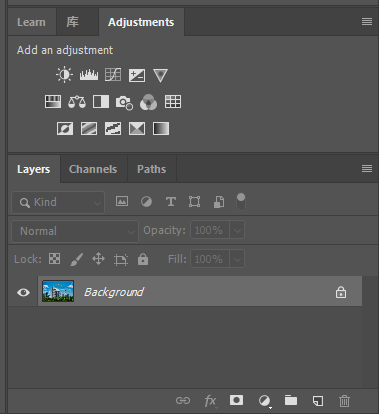
Passo 5: Clique na aba “Camadas“ no menu de Propriedades.
Depois, vá ao Modo de mesclagem e você verá uma caixa com a palavra “Normal“.
Passo 6: Aperte o “Normal“ e selecione “Multiplicar“.
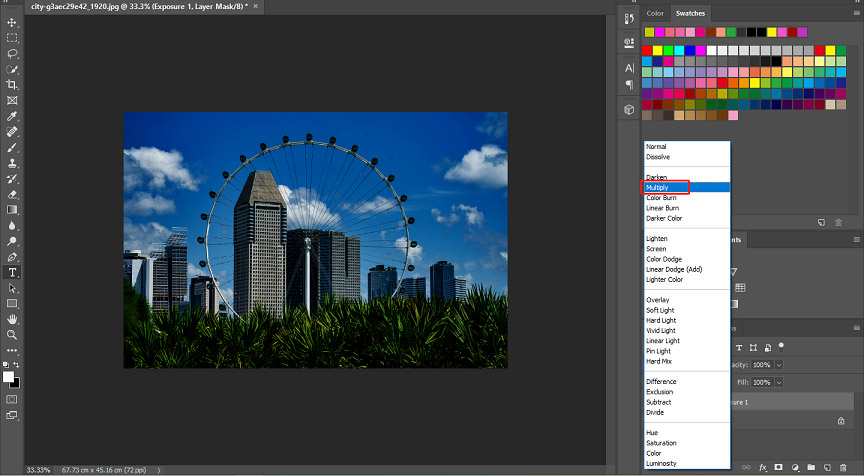
Passo 7: Vá ao painel Propriedades novamente e mude a escuridão de sua foto.
Para isso, abra um menu suspenso em frente de “Opacidade“ e reduza o valor da porcentagem. Mover o controle deslizante também resultará na mudança do valor de Opacidade.
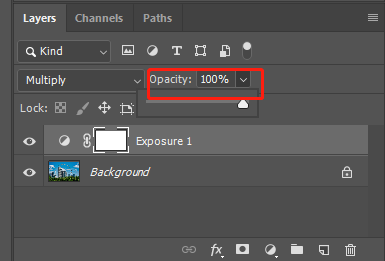
Passo 8: Vá à opção “Arquivo“ no menu superior e clique em “Exportar“ para obter a foto corrigida.
2. Adobe Lightroom
A Adobe introduziu essa ferramenta de edição de fotos premium. Apesar de a interface ser complicada de usar, ele te dá controle completo sobre as propriedades de sua foto. Quando lidando com problemas de “fotos superexpostas“, Lightroom é considerado uma das melhores ferramentas para se utilizar. Para ter uma ideia das partes superexpostas de sua imagem, um histograma - representação gráfica - te ajuda bastante. Os eixos verticais e horizontais mostram a contagem de pixels para cada valor tonal e todo o espectro tonal (escuro à luz), respectivamente.
Passo 1: Aperte o sinal de “triângulo“, você o encontrará no canto superior direito do historiograma.
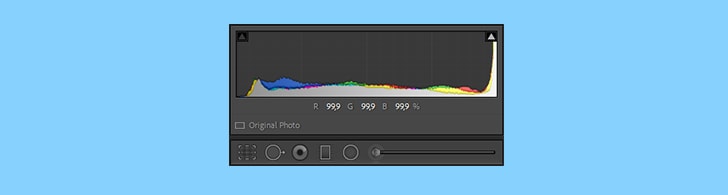
Passo 2: Vá no “Modulo de desenvolvimento“ e então clique no painel “Básico“.
Passo 3: Ajuste o controle deslizável “Exposição“.
Ele é sensível, então o mínimo movimento pode resultar em resultados significativos. Por exemplo, quando você selecionar a foto, ele mostrará um valor 0.00. Tente mover para à esquerda, e o valor entrará dígitos negativos. Normalmente, o valor para a foto original deve ficar entre -1.00 e 1.00.
Passo 4: Ajuste a barra deslizante de “Realce“ para definir o nível de brilho.
O valor para uma foto original será 0.00. Mova para a esquerda (o valor ficará negativo) para ajustar o brilho.
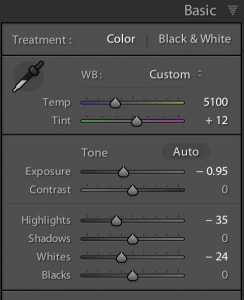
Passo 5: Ajuste os tons médios para ajustar o brilho geral da foto.
A barra deslizante de Brancos pode te ajudar a fazer isso. Mover essa barra deslizante para a esquerda ou direita vai diminuir e aumentar o brilho de tom médio, respectivamente.
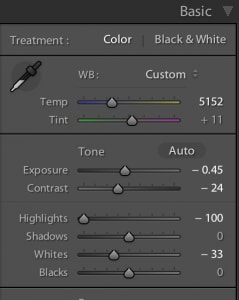
Nota: o quanto você deve mover essas barras deslizantes de suas posições iniciais depende do quão mal sua imagem está afetada pela superexposição.
3. PaintShop Pro
É uma ferramenta de edição de fotos e design gráfico baseada em inteligência artificial perfeita para retocar e editar qualquer imagem. PaintShop Pro deve ser sua escolha número um se você está buscando corrigir problemas de superexposição de fotos. Com os últimos protocolos de inteligência artificial, esse software entrega sua foto original de volta em minutos. Você pode obter essa ferramenta gratuitamente com funcionalidades limitadas e 40% de desconto está disponível na versão paga.
Passo 1: Faça o download, instale e execute o PaintShop Pro no seu sistema.
Passo 2: Vá em “Ajustes“ e aperte na opção “Luz de fundo“.
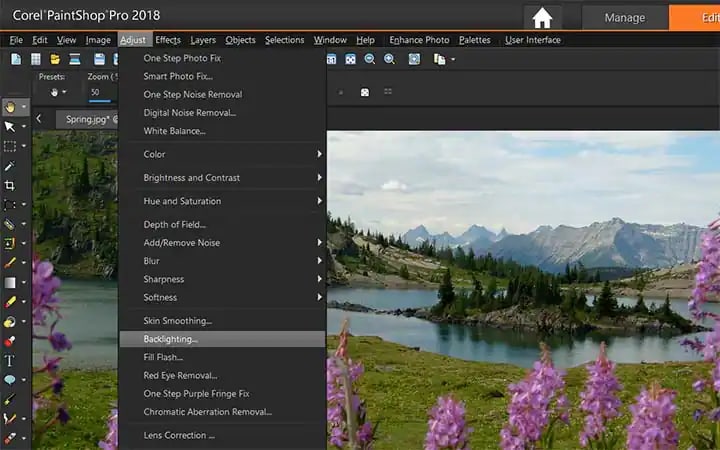
Passo 3: Escolha a força.
Este passo tem tudo a ver com a definição da intensidade. Mude o valor entre 0 e 100 em frente à “Intensidade“. Ele te ajudará a ter uma ideia de quanta escuridão deve ser inserida para eliminar as partes mais claras da foto.
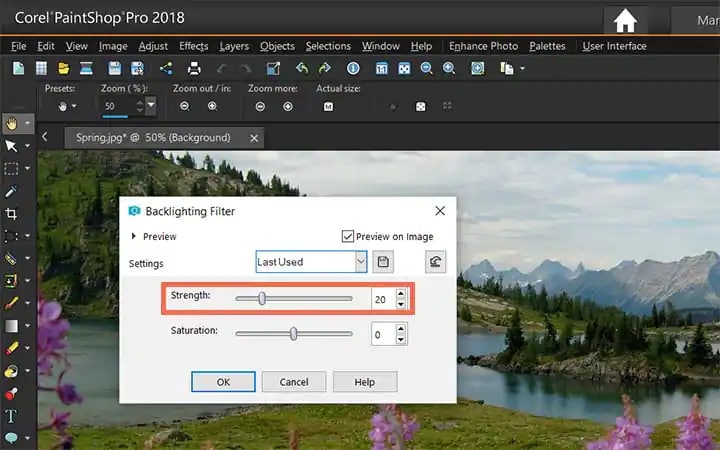
Passo 4: Você pode aumentar e diminuir o valor de Saturação ao movimentar a barra deslizável para a direita e esquerda, respectivamente.
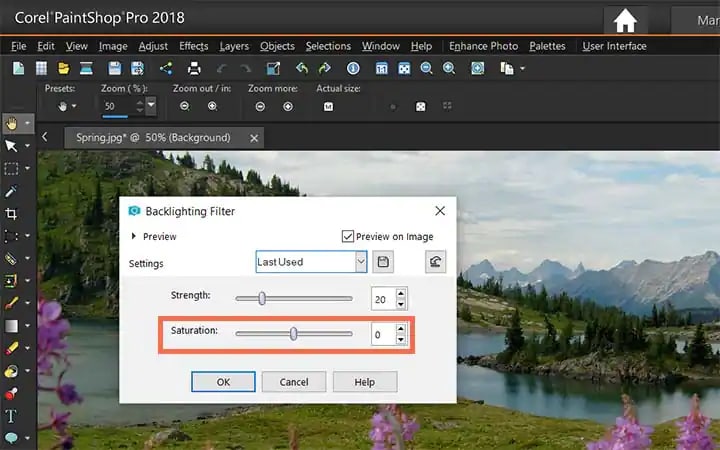
4. Movavi Picverse
Se você não tem habilidades avançadas de edição, Movavi Picverse será seu melhor amigo. Ele vem com uma interface amigável e uma variedade de funcionalidades fortalecidas por inteligência artificial. A melhor parte de usar esse software é que ele corrige os problemas de superexposição mesmo antes de utilizar qualquer de suas ferramentas. Isso é algo que diferencia ele. Vamos ver como ele te ajuda.
Passo 1: Comece aproveitando as ferramentas disponíveis no painel “Ajuste de IA“ Para definir todas as cores, brinque com a Iluminação HDR e Realce.
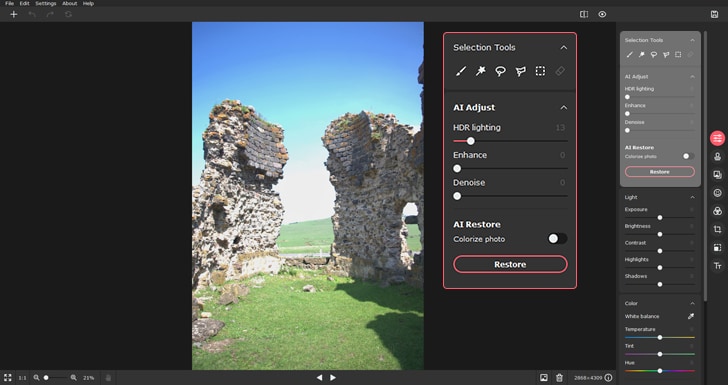
Para eliminar o problema de superexposição, use a mesma aba para achar a seção “Luz“.
Passo 2: Para deixar as cores mais claras ou mais escura, use a barra deslizável “Exposição“.
Mova ela para a esquerda para fotos severamente superexpostas.
Passo 3: Para lidar efetivamente com as partes mais superexpostas de sua foto, aproveite as ferramentas de Destaques arrastando a barra deslizável para a esquerda.
Passo 4: Se você quer limpar as áreas mais escuras de sua imagem, mova a barra deslizável “Sombras“ para o lado esquerdo.
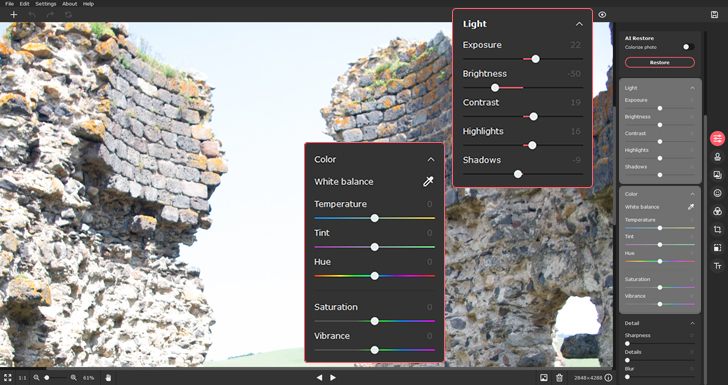
Passo 5: Além das barras deslizáveis e ferramentas listadas acimas, as ferramentas“Contraste“ e “Balanço de cores“ são igualmente importantes.

Conclusão
Você enfrenta desafios de superexposição de fotos frequentemente? Procurando online sobre como corrigir fotos superexpostas para ter suas memórias de volta? Tudo que você precisa fazer é ler a discussão acima. Ela te apresentou os 5 melhores softwares para edição de fotos, incluindo Repairit - Reparo de foto, para te tirar desses problemas.


